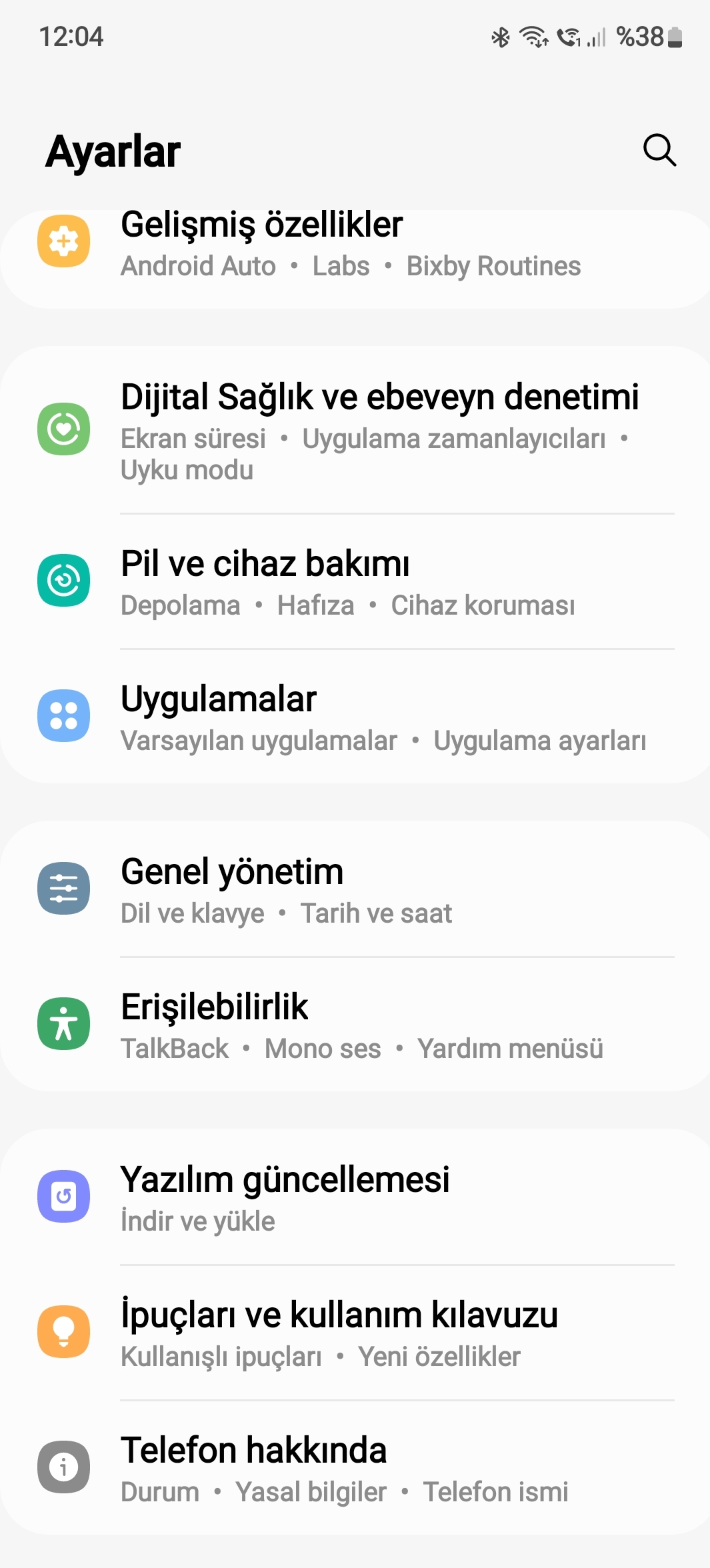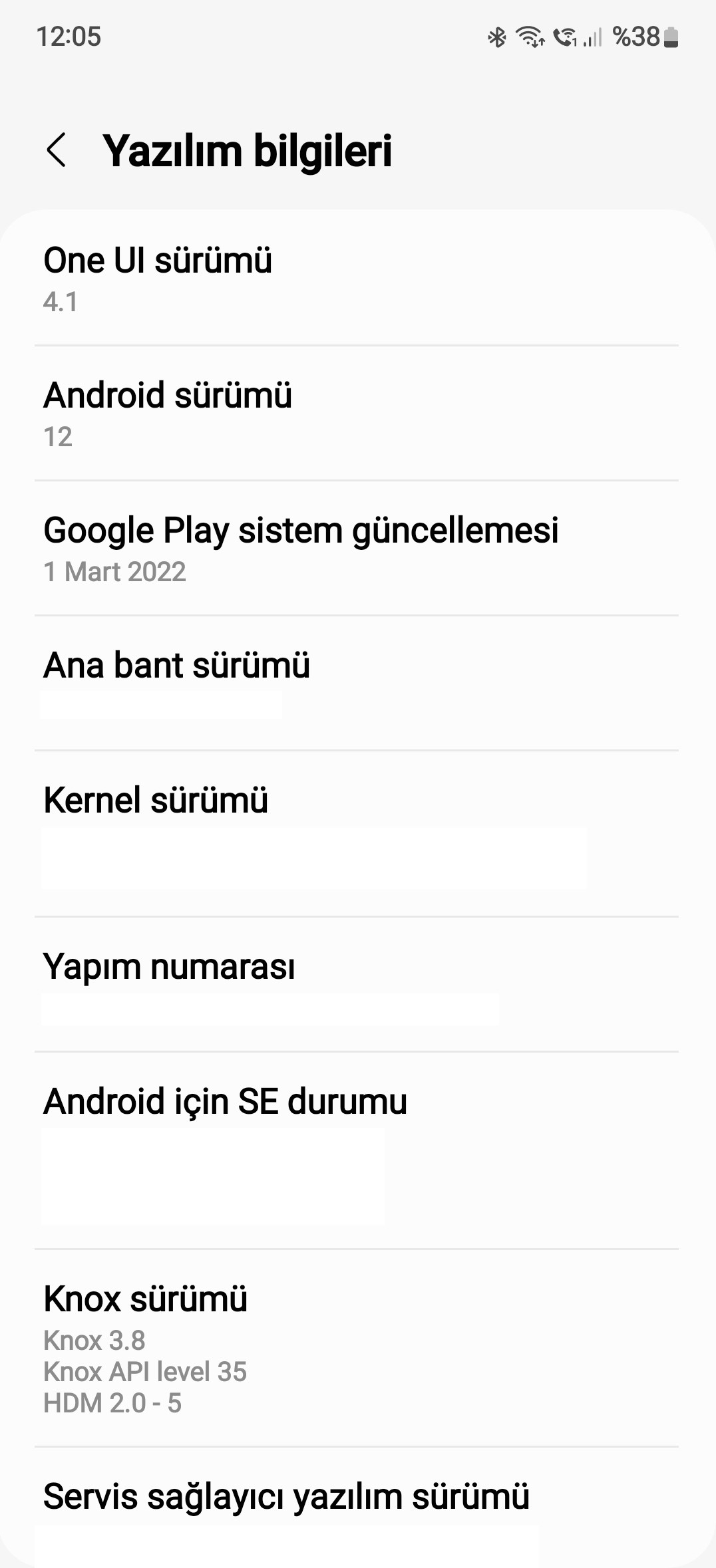Android Geliştirici Seçenekleri bazı kullanıcılar için oldukça kafa karıştırıcı olabilir. Bu rehberde Android Geliştirici Ayarları hakkında kapsamlı bilgiler sunuyoruz. Android işletim sisteminde yer alan bu seçenekler, geliştiriciler ve kullanıcılar için cihazın performansını artırma, hata ayıklama ve özelleştirme imkanı sağlamak amacıyla tasarlanmış durumda fakat kullanıcılar bu ayarların ne anlama geldiğini bilmiyor. Peki Android Geliştirici Seçenekleri nedir, nasıl etkinleştirilir? İşte Android Geliştirici Ayarları hakkında bilmeniz gerekenler.
İçindekiler
Android Geliştirici Seçenekleri Nedir?
Android Geliştirici Seçenekleri, Android cihazların işletim sisteminde yer alan ve kullanıcıların cihazın performansını, hata ayıklama süreçlerini ve sistem davranışlarını detaylı bir şekilde kontrol edebilmelerini sağlayan gelişmiş ayarlar bütünüdür.
Bu seçenekler arasında USB Hata Ayıklama, CPU Kullanım İzleme, OEM Kilidi Açma, ekran animasyon hızlarının düzenlenmesi, bellek izleme ve daha pek çok teknik detay yer alır. Bu özellikler, uygulama geliştiricilerin ve ileri düzey kullanıcıların cihaz üzerinde ince ayarlar yaparak daha verimli bir çalışma deneyimi elde etmelerine olanak tanır.
 Ayrıca, Android Geliştirici Seçenekleri sayesinde kullanıcılar, cihazın sistem güncellemelerini ve deneysel özelliklerini test edebilir, böylece cihazın performansını ve stabilitesini artırmak için gerekli optimizasyonları yapabilirler.
Ayrıca, Android Geliştirici Seçenekleri sayesinde kullanıcılar, cihazın sistem güncellemelerini ve deneysel özelliklerini test edebilir, böylece cihazın performansını ve stabilitesini artırmak için gerekli optimizasyonları yapabilirler.
Bu ayarlar, Android ekosisteminde yer alan yenilikleri takip etmek ve cihazı kişiselleştirmek isteyen herkes için önemli bir araç diyebiliriz. Kullanıcıların, bu seçenekleri dikkatli bir şekilde kullanmaları, cihazın güvenliğini korurken aynı zamanda performansını en üst düzeye çıkarmalarına yardımcı olur.
Android Geliştirici Seçenekleri Nasıl Açılır?
- Ayarlar menüsüne girin.
- Telefon Hakkında veya Cihaz Hakkında bölümünü bulun.
- Yapım Numarasına art arda 7 kez dokunun.
- “Geliştirici Modu Etkinleştirildi” mesajını gördükten sonra, Ayarlar menüsünde Geliştirici Seçenekleri adlı yeni bir bölüm oluşacaktır.
- Geliştirici Seçenekleri’ni açın ve ayarları ihtiyacınıza göre düzenleyin. Bu seçenekleri kullanırken mevcut ayarları not alarak değişiklik yapın, zira yaptığınız değişiklikler beklenmedik sonuçlara yol açabilir.
Yukarıdaki adımları takip edip yapı numarasına ulaşamadıysanız, bu cihazınızın özelleştirilmiş bir Android sürümü kullanıyor olmasından kaynaklanabilir. Eğer Ayarlar ekranınızda bir arama düğmesi varsa (bu genellikle ekranın üst kısmına yakın bir büyüteç olur) burada ‘Yapı Numarası’nı aratın. Eğer yapı numarası arama sonucunda çıkarsa bu ‘Telefon Hakkında’ kısmının vurgulanmış alt başlığı olarak görünecektir.
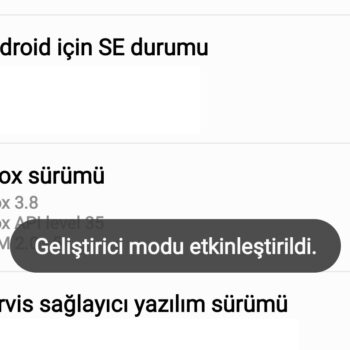
Artık Ayarlar ekranımızdaki diğer menülere ek olarak Geliştirici Seçenekleri menüsünün de eklenmesi gerekiyor. Android Geliştirici Seçenekleri menüsünün tam konumu Android sürümünüze ve cihaz üreticinize göre farklı olabilir.
Android Geliştirici Seçenekleri Ayarlarının Açıklaması
Burada Android Geliştirici Seçenekleri menüsündeki bütün ayarlardan ve ne işe yaradıklarından bahsedeceğiz. Bu seçeneklerin tam sırası ve konumu tüm cihazlarda farklı. Bu rehberimizde en güncel Android sürümlerinden olan Android 14 sürümünü baz aldık. Buradaki ayarlara Android’in gelecek sürümlerinde eklemeler olabileceğini, bazılarının da kaldırılabileceğini belirtelim.
Temel Ayarlar
Bellek: Burada cihazınızın anlık ne kadar RAM (Rastgele Erişim Belleği) kullandığını ve 3 saat, 6 saat, 12 saat veya 1 günlük aralıklarla ortalama kullandığı RAM’i gösteren bir ekran yer alır. Ayrıca, telefonunuzdaki uygulamaların kullandıkları bellek miktarına göre sıralandığı bir liste de vardır. Uygulamalar arasında geçiş yaparken cihazınızın uygulamaları sık sık yeniden yüklediğini fark ederseniz, bu ekranı kontrol ederek bir uygulamanın hatalı çalışıp çalışmadığını anlayabilirsiniz.
Hata raporu: Android sistemi için bir hata raporu oluşturmanızı sağlar. Android veya diğer çekirdek sistem bileşenleriyle ilgili hataları bildirirseniz, Google sizden bir hata raporu talep edebilir.
Hata raporu işleyici: Bu, cihazınızdaki Hata Raporu kısayolunu hangi uygulamanın işleyeceğini değiştirir. Bunu değiştirmek için genellikle bir neden yoktur.
Masaüstü yedekleme şifresi: Cihazdaki uygulamaları, verilerini yedeklemek ve geri yüklemek için adb komutlarını kullanarak yedekleme parolası oluşturmanızı sağlar (ADB=Android Debug Bridge telefonunuza uygulama yükleme ve hata ayıklama gibi çeşitli işlemleri kolaylaştırmaya yarayan bir komut satırı aracıdır).
Uyanık kal: Bunu etkinleştirmek, cihaz şarj olurken telefonunuzun uykuya geçmesini (ekranın kapanmasını) engeller. Uygulamaları veya bazı görevleri test ederken sürekli ekran kilidini açmak istemeyeceğiniz durumlarda faydalı olur.
Bluetooth HCI araştırmayı etkinleştir: Tüm Bluetooth HCI paketlerini /sdcard/btsnoop_hci.log’da depolanan ve daha sonra Bluetooth verilerini analiz etmek ve sorun gidermek için kullanılan bir program ile açılabilen bir dosyaya kaydeder.
OEM kilit açma: Bu ayarın önyükleyicinin kilidi açılırken etkinleştirilmesi gerekir. Ancak önyükleyicinin kilidini açmak yapılması gereken başka işlemler de vardır. Bu ayar bütün cihazlarda görünmez.
Çalışan hizmetler: Cihazınızda çalışan tüm uygulamaları, sistem işlemlerini ve her birinin ne kadar bellek kullandığını gösteren bir ekran açar. Yukarıda bahsedilen Bellek ekranına benzer. Fakat cihazınızın mevcut durumunu kontrol etmek için daha yararlı bir araçtır.
Resim renk modu: Günümüzde bu ayarın herhangi bir etkisi yoktur. Etkinleştirilmesi ile eski cihazlarda kullanılan sRGB renk alanı aktif hale gelir.
WebView uygulaması: Android uygulamalarında gömülü web içeriğini oluşturmaktan sorumlu uygulamayı değiştirir. İyi bir nedeniniz olmadıkça bu ayarı değiştirmemelisiniz. Bu ayarı değiştirmeniz bazı uygulama verilerini kaybetmenize sebep olur(bir uygulamanın WebView ile yerel depolama kullanması gibi).
Otomatik sistem güncellemeleri: Eğer bir sistem güncellemesi indirilmişse bu ayarı kapatmak yeniden başlatma işlemi sırasında cihazınızın sistem güncellemesini yapmasını engeller. Bazı cihazlar bu işlemi geçersiz kılabilir veya sistem güncellemelerinin nasıl işlendiğine dair başka bir menüde başka bir ayar daha bulundurabilirler.
DSU Yükleyici: DSU Yükleyici özelliği, Android 11’de tanıtıldı ve bir Genel Sistem Görüntüsüne geçici olarak önyükleme yapmanızı sağlar.
Sistem Kullanıcı Arayüzü demo modu: Demo modu, çoğunlukla dikkat dağıtıcı ayrıntılar olmadan temiz ekran görüntüleri almayı sağlar. Saati 12:00’ye ayarlayarak, pil seviyesini %100’de gösterir ve tüm bildirim simgelerini gizler.
Hızlı ayarlar geliştirici kutucukları: Cihazınızın hızlı ayarlarını yaptığınız yere (Wi-Fi ve mobil verinin bulunduğu yer) diğer geliştirici seçenekleri için bazı ayarları ekleme seçeneği sunar.
Hata Ayıklama
USB hata ayıklama: Etkinleştirilmesi bilgisayarınızdaki Android Debug Bridge yardımcı programının USB üzerinden cihazınızla iletişim kurmasını sağlar. ADB, uygulamaları yan yüklemeye, komutlarla sistem ayarlarını değiştirmeye ve uygulamalara izinler vermeye yarar. Ancak USB hata ayıklamanın açık olduğu bazı cihazlarda uygulamalar ve oyunlar çalışmaz.
USB hata ayıklama yetkilerini iptal et: Cihazınıza ADB ile ilk kez bağlanacağınız bilgisayarı yetkilendirmeniz gerekir. Bu seçenek erişiminizin olmadığı bilgisayarlardaki tüm ADB yetkilerini iptal eder.
Kablosuz hata ayıklama: Bu ayar, ADB’yi USB yerine bir Wi-Fi ağı üzerinden kullanmanızı sağlar. Kablosuz hata ayıklama önceki Android sürümlerinde de vardı. Ancak Google bu ayarı Android 11’de aktif hale getirdi.
ADB yetkilendirme zaman aşımını devre dışı bırak: Çoğu cihaz bir güvenlik önlemi olarak yedi gün boyunca kullanılmadıklarında USB hata ayıklama yetkilerini otomatik olarak iptal eder. Bu ayarı devre dışı bırakmak USB hata ayıklama yetkilerinin sürekli açık kalmasını sağlar.
Hata raporu kısayolu: Bir hata raporu oluşturmak için güç menüsüne yeni bir seçenek ekler.
Ayrıntılı satıcı günlüğünü etkinleştir: Hata raporlarında muhtemelen özel bilgilerin de dahil olduğu daha fazla verinin yer almasını sağlar.
Görünüm özniteliği denetimini etkinleştir: Android Studio’daki Düzen Denetçisi kullanılarak uygulamaların nasıl göründüklerini incelemenizi sağlar. Uygulama geliştiriciler için faydalı bir özelliktir.
Hata ayıklama uygulamasını seç/Hata ayıklayıcıyı bekle: Normal hata raporları ve hata ayıklama, bir uygulama geliştirirken, özellikle de bir uygulamanın başlangıçta neden kilitlendiğini bulmak söz konusu olduğunda ihtiyacınız olan tüm bilgileri her zaman sağlamaz. Bu ayar bir hata ayıklayıcı uygulaması seçmenizi sağlar.
Uygulamaları USB üzerinden doğrulayın: Cihazınıza indirilen uygulamaların Google Play Protect kullanılarak doğrulanmasına benzer. ADB aracılığıyla yüklenen uygulamaları zararlı kodlara karşı kontrol eder. Bilgisayarınıza uygulamaları indirdikten sonra ADB ile yüklüyorsanız işinize yarar.
Hata ayıklanabilir uygulamaların bytecode’unu doğrula: Bir başka güvenlik önlemidir. Varsayılan olarak açıktır.
Günlük Kaydedici arabellek boyutu: Günlük için maksimum dosya boyutunu değiştirir (logcat olarak da bilinir). Daha büyük boyutlu bir arabellek daha eski etkinliği gösterir. Fakat daha küçük bir arabellek yalnızca en son etkinliklerin günlüklerini içerir.
Özellik bayrakları: Google, bazen Android Geliştirici Önizlemelerinde ve Betalarda deneysel özellikler sunar. İşte bu özellikler burada yer alır. Android’in kararlı bir sürümünü çalıştıran çoğu cihazda özellik bayrakları menüsü boş olur.
GPU hata ayıklama katmanlarını etkinleştir: Vulkan doğrulama katmanlarının yerel cihaz hafızasından yüklenmesini sağlar.
Grafik Sürücüsü Tercihleri: Bazı uygulamalar için sistemin grafik sürücüsünü geçersiz kılmanızı sağlar. Çoğu cihazda masaüstü bilgisayarlarda olduğu gibi geçiş yapabileceğiniz ikinci bir grafik sürücüsü yoktur.
Uygulama Uyumluluğu Değişiklikleri: Android’in mevcut sürümündeki API değişikliklerini eski bir uygulama için test etmenizi sağlar. Uygulama geliştirme sürecinde faydalı olur. Fakat yalnızca hata ayıklamanın mümkün olduğu uygulamalar için çalışır. Bu nedenle yazılım geliştirme dışında pek kullanışlı değildir.
Yenileme hızını göster: Ekranın mevcut yenileme hızını kontrol etmek için üst kısma Fraps(genellikle bilgisayar oyunlarında kare hızını takip etmek için kullanılan bir program) benzeri bir sayaç ekler. Yenileme hızları arasında dinamik olarak geçiş yapan cihazlar için faydalı olur. Bunun sadece ekranın yenileme hızını gösterdiğini unutmayın.
Ayarlar’da ekran yer paylaşımlarına izin verin: Android’in modern sürümleri olası güvenlik risklerini önlemek için Ayarlar’da ekran paylaşımının çalışmasına izin vermez. Buradaki ayar ekran paylaşımının Ayarlar’da da çalışmasını sağlar. İyi bir sebebiniz yoksa bu ayarı değiştirmeyin.
Sistem İzleme: Uygulamalar geliştiriciler tarafından performans optimizasyonu sağlamak için kullanılan yararlı bir araçtır.
Ağ İşlemleri
Kablosuz ekran sertifikası: Cihazınızın ekranını Miracast’i(kablosuz ekran paylaşımı yapmayı sağlayan bir protokol) destekleyen herhangi bir TV’ye veya monitöre aktarmak için kullanılırdı. Ancak Google’ın Chromecast’i geliştirmesiyle artık pek kullanılmıyor.
Wi-Fi Ayrıntılı Günlüğünü Etkinleştir: Bağlı olduğunuz kablosuz ağda Alınan Sinyal Gücü Göstergesini (Received Signal Strength Indicator) veya kısaca RSSI’yi gösterir. RSSI değeri ile bağlı olduğunuz kablosuz ağın sinyal gücünü öğrenebilirsiniz.
Wi-Fi güvenli modu: Bazı cihazlarda mevcuttur ve performanstan çok ağ kararlılığına öncelik verir.
Wi-Fi tarama kısıtlaması: Cihazınızın Wi-Fi ağlarını ne sıklıkla tarayacağını sınırlar. Etkinleştirilmesi pil tüketimini azaltır fakat cihazınızın bilinen ağlara bağlanması daha uzun sürer.
Geliştirilmiş Wi-Fi MAC rastgele seçimi: Cihazınız kablosuz ağlara bağlanırken kalıcı veya kalıcı olmayan bir MAC adresi seçer. Aktif hale getirirseniz cihazınız kablosuz ağa her bağlandığında rasgele olarak farklı bir MAC adresi kullanacaktır. Modeminiz veya routerınız da her seferinde farklı bir cihaz bağlanıyor gibi algılayacaktır. Bu ayar oturum açma ve yapılandırma sorunları olan ağlar için faydalı olur. Bu ayar birçok cihazda zaten Wi-Fi bağlantı menüsüne taşınmış durumda.
Mobil veri her zaman etkin: Kablosuz ağa her bağlandığınızda Android mobil veri bağlantınızı kapatır çünkü her iki bağlantının da çalışıyor olması pil tüketimini artırır. Hatırlatma: Bu ayarı açmak büyük olasılıkla pil ömrünüzü azaltacaktır.
Tethering donanım hızlandırıcısı: Bu ayar bazı cihazlarda varsayılan olarak açıktır. Donanımsal ivmelendirme kullanarak bağlantı paylaşımlarını iyileştirir.
Varsayılan USB yapılandırması: Cihazınızı bir bilgisayara bağladığınızda hangi modun kullanılacağını değiştirir. Çoğu cihazda varsayılan seçenek olarak “Veri aktarımı yok” seçilidir. Örneğin, dosyaları sürekli olarak USB üzerinden aktarıyorsanız her seferinde tekrar ayarlamamak için burada “Dosya aktarımı”nı seçebilirsiniz. Ayar yalnızca cihazınızın kilidi açıkken geçerlidir.
Adsız Bluetooth cihazlarını göster: Android genellikle bir adı olmayan Bluetooth cihazlarını yok sayar. Bu ayarın açılması isimsiz tüm Bluetooth cihazlarının MAC adresleriyle birlikte gösterilmesini sağlar.
Mutlak sesi iptal et: Android’in modern sürümleri, Bluetooth çıkışları için mutlak ses seviyesini destekler. Bu da genellikle ses seviyesi üzerinde mümkün olan en fazla kontrolü sağlar. Aktifleştirmek sesin çok az geldiği durumlarda faydalı olur.
A2DP donanım boşaltmasını kapatır: Bluetooth sesinin iletilme şeklini değiştirir. Sorun yaşanan Bluetooth kulaklıkların ve hoparlörlerin düzgün çalışmasını sağlar.
Bluetooth AVRCP Sürümü/Bluetooth MAP Sürümü: Android’in Bluetooth üzerinden medya denetimlerini işleme biçimini değiştirir.
HD ses: Varsayılan olarak açıktır ve Bluetooth sesini daha düşük kaliteli SBC codec bileşeninden daha yüksek kaliteli bir codec bileşenine geçirir. Daha iyi kodlayıcı yoksa veya bağlı bir Bluetooth ses cihazınız yoksa bu ayar gri görünür.
Bluetooth Ses Codec’i: Android cihazınız tarafından desteklenen her ses codec bileşenini görüntüler. Bir Bluetooth cihaz bağladığınızda kulaklıklarınız veya hoparlörleriniz tarafından desteklenmeyen seçenekler grileşir. Genellikle bunu değiştirmeye gerek yoktur (Android otomatik olarak mevcut olanın en iyisini seçer).
Bluetooth Ses Örnekleme Hızı/Örnek Başına Bit: Bluetooth ses için bazı kalite ayarlarını değiştirir.
Bluetooth Ses Kanalı Modu: Bluetooth cihazınızın mono veya stereo ses kullanımına göre bu ayar otomatik olarak değişir. Codec seçicide olduğu gibi yalnızca ses cihazı tarafından desteklenen modlardan birini seçebilirsiniz.
Maksimum bağlı Bluetooth ses cihazı: Birçok telefon ve tablet aynı anda birden fazla Bluetooth ses cihazına bağlanma yeteneğine sahiptir. İzin verilen en yüksek seçenek seçili olduğu için değişikliğe gerek yoktur.
Giriş
Dokunmayı göster: Ekranda dokunduğunuz noktaları gösterir. Bu özellik ekran kaydı sırasında ekrana nereye dokunduğunuzu göstermek için kullanışlı olur. Bazı yerleşik ekran kaydediciler kayıt sırasında bunu otomatik olarak aktif hale getirir.
İşaretçi konumu: ‘Dokunmayı göster’e benzer. Ek olarak ekranın üst kısmında dokunduğunuz bölgelerin koordinatlarını da gösterir.
Çizim
Yüzey güncellemelerini göster: Mevcut uygulamada herhangi bir değişiklik olması halinde tüm ekranın yanıp sönmesini sağlar. Uygulamalarda hata ayıklamak için faydalı olur. Fakat harekete duyarlı olduğunuz bir sağlık durumunuz varsa bunu etkinleştirmemenizi tavsiye ediyoruz.
Düzen sınırlarını göster: Tüm öğeler üzerinde ızgara benzeri bir çizim göstererek kenar boşluklarını görmeyi kolaylaştırır. Uygulama geliştirirken faydalı olur.
Sağdan sola düzenini zorla: Mevcut dil soldan sağa olsa bile metnin sağdan sola görüntülenmesini sağlar. Bu ayar, aygıt dilini değiştirmeden uygulamaların Arapça gibi dillerde nasıl görüneceğini test etmede faydalı olur.
Pencere animasyonu ölçeği/Geçiş animasyonu ölçeği/Animatör süre ölçeği: Bu üç seçenek, Android’deki çoğu animasyonun hızını değiştirir. 0,5x gibi değerlere ayarlamak cihazınızın daha hızlı çalıştığı izlenimini verebilir. Fakat bu animasyonları düşük değerlere ayarlarsanız daha düz geçişler görürsünüz.
İkincil ekranları simüle et: Etkinleştirilmesi ile Android cihazınıza bir monitör bağlandığı varsayılır ve ekranın üst kısmındaki yarı saydam bir katman çıkar. Harici ekranlarda çalışabilen uygulamaları test ederken faydalı olur.
En küçük genişlik/Minimum genişlik: Android’deki uygulamalar için ölçeklendirmeyi değiştirmenin başka bir yoludur. Daha küçük bir değer boyutu artırır, daha yüksek bir değer ise her şeyi küçültür. Ayarlar’daki “Ekran boyutu”, genellikle ekran ölçeklemesini değiştirmenin en iyi yoludur. Ancak burada yer alan seçenek herşeyi çok daha büyük veya daha küçük yapar. Cihazınızda Android 12 veya sonraki bir sürüm varsa ve bu ayarı yeterince yüksek bir değere ayarlarsanız tabletler için tasarlanan görev çubuğunun görünmesini sağlayabilirsiniz.
Ekranı siluetle simüle etme: Cihazınızın ekranındaki çentiği, kamera çentiğini veya diğer çentikleri özelleştirebileceğiniz yerdir. Cihazınızda zaten bir çentik varsa, ‘Gizle’ seçeneği durum çubuğunu görünmez hale getirerek aşağı itecektir.
Donanım Hızlandırmalı Oluşturma
Görünüm güncellemelerini göster/Donanım katmanı güncellemelerini göster: Yukarıda belirtilen ‘Yüzey güncellemelerini göster’ ayarına benzer. Uygulama geliştirici değilseniz etkinleştirmenize gerek yoktur.
GPU fazla çizim hatasını ayıkla: Bir pikselin aynı karede kaç kez çizildiğini renk kodlaması kullanarak görselleştirir. Görselleştirme, bir uygulamanın gerekenden daha fazla işlem yapıyor olabileceğini gösterir.
Dikdörtgen olmayan kırpma işlemlerinde hata ayıkla: Olağandışı (dikdörtgen olmayan) kanvas alanları oluşturmak için kanvas üzerindeki kırpma alanını kapatır.
Karanlık modu kullanmaya zorla: Bu ayar Android 10’da eklenmiş durumda ve uygulamaları karanlık temada çalışmaya zorlar (karanlık tema desteklemeseler bile). Şimdilerde ise birçok uygulama karanlık temayı desteklediği için etkinleştirmeye gerek yoktur.
4x MSAA’yı Zorla: OpenGL ES 2.0 kullanan tüm uygulamalarda çok örnekli kenar yumuşatmayı (MSAA) çalıştırır.
Donanım katmanlarını devre dışı bırak: Ekranı kullanan uygulamaların daha az işlem gücü kullanmasını sağlar.
Renk uzayını simüle et: Ekran renklerini birkaç farklı mod arasında değiştirmeyi sağlar.
Medya
USB ses yönlendirmesini kapat: Android’in yeni bağlanan USB ses cihazlarını otomatik olarak kullanmasını engeller. Ses çıkışı olan fakat aslında ses kısmını kullanmak istemediğiniz durumlarda işe yarar.
Medya kod dönüştürme ayarları: Burada cihazın medya dosyalarını yükleme şeklini değiştirmek için seçenekler bulabilirsiniz.
İzleme
Yüksek düzey modu etkin: Uygulamaların hafıza ve ağ üzerinde yaptığı işlemleri görüntülemeye yarar.
Profil HWUI oluşturma: Cihazınızın grafik işlemci etkinliğini takip etmenizi sağlar. Uygulama geliştirme dışında pek kullanıldığı söylenemez.
Uygulamalar
Etkinlikleri saklama: Uygulamaları arka plana taşınır taşınmaz zorla kapatır. Son kullanılanlardan kapatmak ile aynı görevi görür. Uygulama testi yapmıyor ve sürekli yeniden yüklemesine ihtiyacınız yoksa aktifleştirilmemelidir.
Arka plan işlem sınırı: Arka plan belleğinde tutulan maksimum uygulama sayısını değiştirir. Uygulamaların sürekli olarak yeniden yüklenmesi onları arka planda tutmaktan daha fazla işlem gücü gerektirir. Bu nedenle bu ayarla oynamanızı tavsiye etmiyoruz.
Çökme diyaloğunu her zaman göster: Bir uygulama çöktüğünde açılır pencerede mesaj çıkar.
Arka plan ANR’leri göster: Kilitlenen uygulamalar için “Uygulama yanıt vermiyor” mesajının yanısıra arka planda çalışanlar için de bu mesajı gösterir.
Önbelleğe alınmış uygulamalar için yürütmeyi askıya al: Android uygulamaları hafızada önbelleğe alındıklarında çalışmamaları gerekir. Bu ayar bunu tersine çevirir. Etkinleştirmeyle performansın düşmesi pahasına pil ömrünü iyileşir(tekrar açıldıklarında önbelleğe alınmış uygulamaların geri yüklenmesi daha uzun sürer). Fakat pratikte bu ayarın tam tersini yaptığını iddia edenler de var.
Bildirim kanalı uyarılarını göster: Çoğu Android uygulaması, bildirimlerini Android ayarlarından ayrı ayrı açılıp kapatılabilen kategorilere ayırır. Bu seçeneğin etkinleştirilmesi, uygulama bir kategoriye atanmamış bir bildirim gönderdiğinde uyarı gösterir. Bu ayar geliştiricilerin tüm bildirimlerinin bir kategoride olduğundan emin olmalarını sağlar. Bir bildirimin hangi kanaldan geldiğini bulmaya çalışıyorsanız bildirim panelinden üzerine basılı tutmanız yeterlidir.
Bildirim önemini sıfırla: Android bildirimlerinizi zaman içinde önem derecesine göre sıralamaya çalışır. Bu seçenek sıralamanın baştan oluşturulmasını sağlar.
Bekleme modundaki uygulamalar: Cihazınızda anlık olarak beklemede olan tüm uygulamaları listeler.
Harici birimdeki uygulamalara izin vermeye zorla: Android’de uygulamaların harici depolamaya (microSD karta) yüklemek mümkündür. Bu ayarı değiştirmek harici depolamaya taşınmayı desteklemeyen uygulamaların çalışmamasına sebep olur.
Etkinlikleri yeniden boyutlandırılabilmeye zorla: Tüm uygulamaları yeniden boyutlandırılabilmeye zorlar. Bölünmüş ekran modunda çalışmayan veya Chromebook’larda yeniden boyutlandırılamayan uygulamalar için işe yaramaz.
Serbest biçimli pencereleri etkinleştir: Cihazınız serbest biçimli mod için tasarlanmamış olsa bile (çoğu telefon gibi) uygulamaların kayan pencerelerde açılmasını sağlar. Etkinleştirdikten sonra Son Kullanılanlar ekranında bir uygulamanın simgesine basılı tutun ve kayan bir pencereye dönüştürmek için ‘Serbest Biçim’i seçin. Samsung Galaxy telefonlarda ve tabletlerde “Pop-up View” isminde bunu yapabilen bir özellik mevcut.
Masaüstü modunu kullanmaya zorla: Cihazınızı harici bir ekrana bağlarsanız (örneğin USB Type-C üzerinden bir monitöre) serbest biçimli pencereleri ve basit bir masaüstü arayüzü kullanmanızı sağlar. Etkinleştirilmesi Android sürümüne göre değişir. Bazı cihazlar bu seçeneği yok sayar.
Tüm uygulamalar için çoklu pencere/Çoklu pencerede yeniden boyutlandırılamayanları etkinleştir: Yeniden boyutlandırmaya uygun olmayan uygulamaların (birçok oyun gibi) çoklu pencere modunda kullanılmasını sağlar.
ShortcutManager API arama sınırını sıfırlayın: Android cihazınızın yavaşlamasını önlemek için bir uygulamanın ana ekrandaki ve diğer sistem konumlarındaki kısayollarını kaç kez güncelleyebileceğini sınırlar. Bu seçeneği etkinleştirmek sınırı kaldırır. Genellikle uygulama geliştiricileri kullanır.
Diğer Ayarlar
Otomatik Doldurma: Bu bölümdeki tüm seçenekler Android’in Otomatik Doldurma özelliğini test etmek içindir. Otomatik doldurma verilerini veya bir otomatik doldurma sağlayıcısını test etmediğiniz sürece değiştirmeye gerek yoktur.
Depolama: Burada Android sistemindeki herhangi bir veri tabanını gösterebilen yalnızca tek bir seçenek vardır. Çoğu durumda, “Bu kullanıcı için paylaşılan veri yok” gibi bir mesaj çıkacaktır.
Konum: “Sahte konum uygulamasını seç” seçeneği cihazınızın gerçek konumundan farklı bir konumda olduğunu göstermeye yarar. Bunun için GPS Joystick gibi uygulamalar vardır.
Oyunlar: Bazı Samsung Galaxy cihazlarda geliştirici seçeneklerinde FPS (saniyedeki kare sayısı) ve CPU (işlemci) için göstergeler ekleyen GPUWatch adlı bir bölüm bulunur. Mevcut uygulamadaki FPS (saniyedeki kare sayısı) değerini ve işlemci kullanımını gösteren bir grafik ekler.
Sonuç
Rehberimiz, Android cihazınızı daha verimli kullanmanız ve sistemin sunduğu gelişmiş özelliklerden tam anlamıyla faydalanmanız için hazırlansa da bu ayarları dikkatli kullanmanızı tavsiye ediyoruz. Her ayarı değiştirirken dikkatli olun; çünkü yanlış yapılan bir ayar, cihazınızın kararlılığını olumsuz etkileyebilir.
Umarız bu rehber, Android Geliştirici Seçenekleri hakkında merak ettiklerinizi giderir ve cihazınızın tüm potansiyelini ortaya çıkarmanıza yardımcı olur. Teknoloji dünyasında gelişmeler hız kesmeden devam ederken, bu ayarları doğru kullanarak Android cihazınızın performansını ve deneyimini en üst düzeye çıkarabilirsiniz.